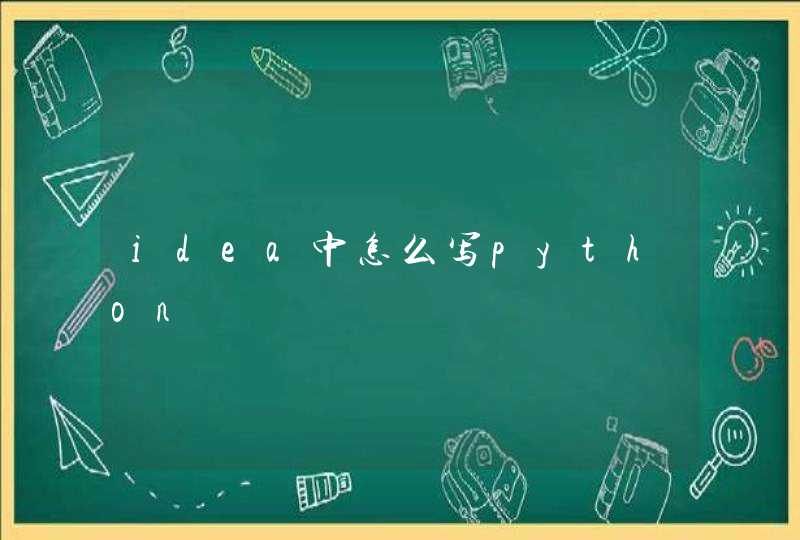台式电脑开蓝牙步骤如下:
工具/原料
台式电脑
方法/步骤
1、在电脑桌面,点击“开始”,点击“控制面板”。
2、弹出选项卡,点击“网络和共享中心”。
3、进入后,左侧点击“更改适配器设置”。
4、出现 BLUETOOTH 设备,点击即可连接蓝牙。
台式机电脑的蓝牙功能可以在电脑的设置界面中打开。右键点击左下角的开始,选择设置按钮进入,然后点击设备。在出现的设备界面中将蓝牙功能开关开启即可打开。具体的以WIN10系统为例,打开方法如下:
1、在电脑的右下角使用鼠标右键点击开始,选择设置按钮进入。
2、进入到设置界面以后点击设备按钮。
3、此时在出现的设备界面中点击蓝牙和其他设备。
4、在出现的主界面中可以看到蓝牙的功能开关,点击该开关使其处于亮起状态即打开了该电脑的蓝牙功能了。
台式电脑怎么开蓝牙 篇1在桌面里边找到控制面板
在控制面板里边找到网络和共享中心
接着找到更改适配器设置
找到蓝牙设施就会出现BLUETOOTH 设备
台式电脑怎么开蓝牙 篇21、快捷键开启法:按下快捷键“Win+R”,然后输入“services.msc”,打开系统服务界面,在左侧的服务列表中找“Bluetooth Support Service”服务,双击打开此服务,选择启动按钮,并在下拉列表中改为自动启动,这样当有手机用到蓝牙时,就可以看到电脑的蓝牙而进行相连了。
2、鼠标开启法:用鼠标在电脑左下角在在开始里边找到控制面板,在控制面板里边找到网络和共享中心,然后找到更改适配器设置,找到蓝牙设施里出现的.“Bluetooth”设备,打开启动。
台式电脑怎么开蓝牙 篇3首先在【设备管理器】中查看是否拥有蓝牙,进入Win系统,在系统的右下角状态栏中会显示蓝牙图标,双击后点击添加设备即可;您也可以通过控制中心搜索蓝牙找到相关设定将图标开启,或者win10系统使用【Win】键+【S】键,搜索找到蓝牙。以下是详细介绍:
1、首先确认您的电脑是否有蓝牙相关的硬件,打开电脑的【设备管理器】,然后查看电脑是否有【Bluetooth 无线电收发器】;
2、如果有,Win10系统可以直接在右下角的通知中心下方开启;或者使用【win】键+【S】打开搜索栏搜索即可;
3、如果没有蓝牙标志您可以打开Windows资源管理器页面,点击顶部【打开控制面板】菜单;您可以通过搜索的功能在右侧的搜索栏中输入蓝牙,然后点击【更改Bluetooth设置】选项,将在通知区域显示蓝牙图标勾选即可。